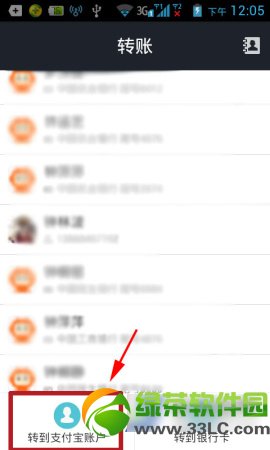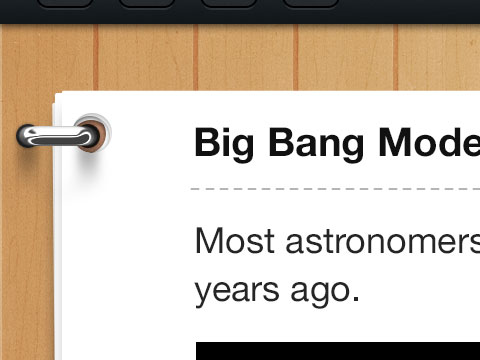萬盛學電腦網 >> 圖文處理 >> Photoshop教程 >> ps調色教程 >> PhotoShop調出美式復古風格照片調色教程
PhotoShop調出美式復古風格照片調色教程
因為太多人說喜歡舊版的美式復古,所以把資料挖出來重寫過,當然現在比以前寫的時候又多會了一些皮毛,就順手改進了一些步驟,
廢話不多說,以下請服用啦~
photoshop教程原圖與效果圖:

1.打開照片,CTRL+J重制兩次。

2.單選擇【濾鏡➜畫筆描邊➜成角的線條】,方位平衡100,筆觸長度視照片大小而不同所以自訂,銳利度3。
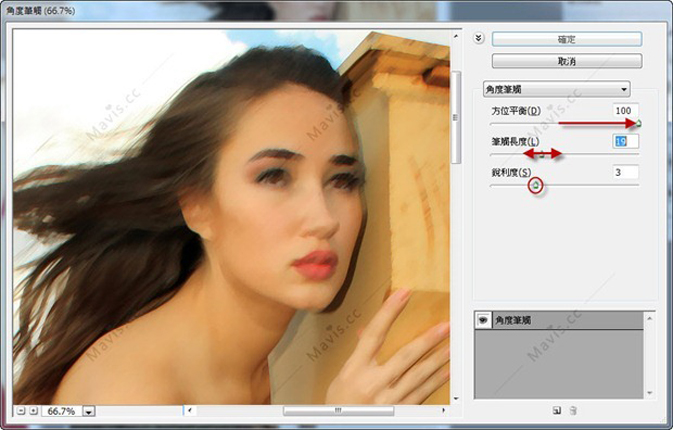
3.混合模式改為濾色。
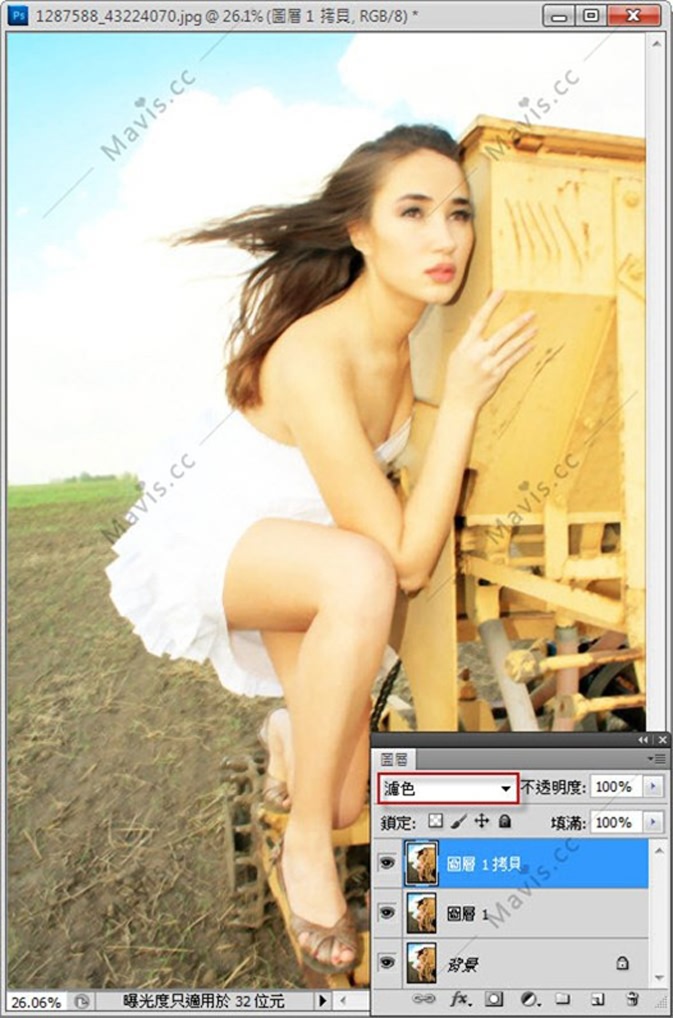
4.新增純色調整圖層,輸入#001E47。
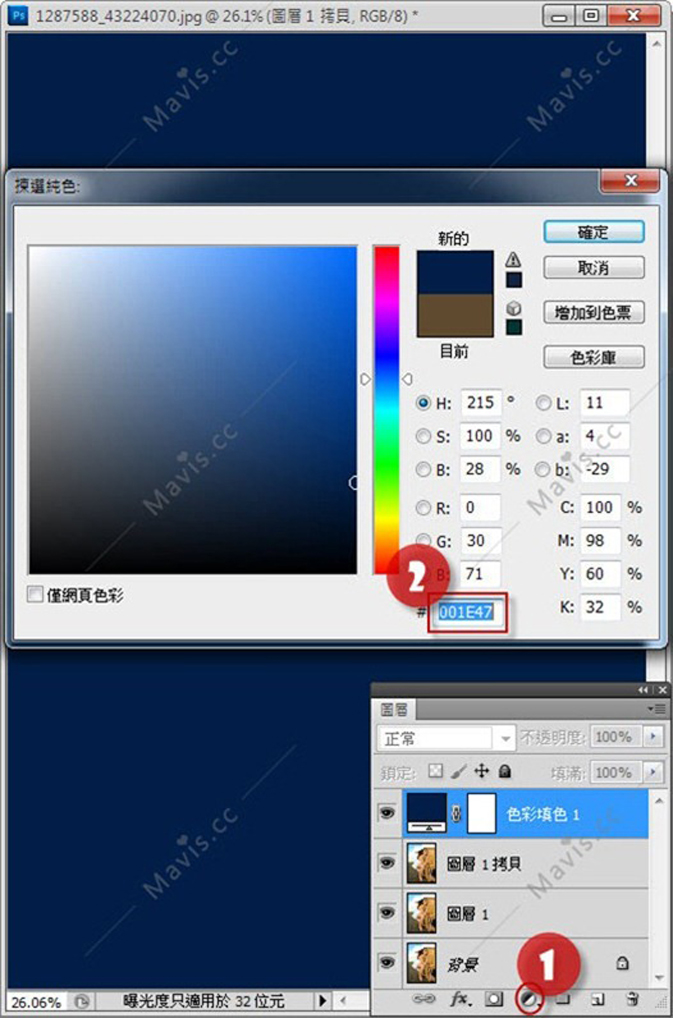
5.混合模式改為排除。
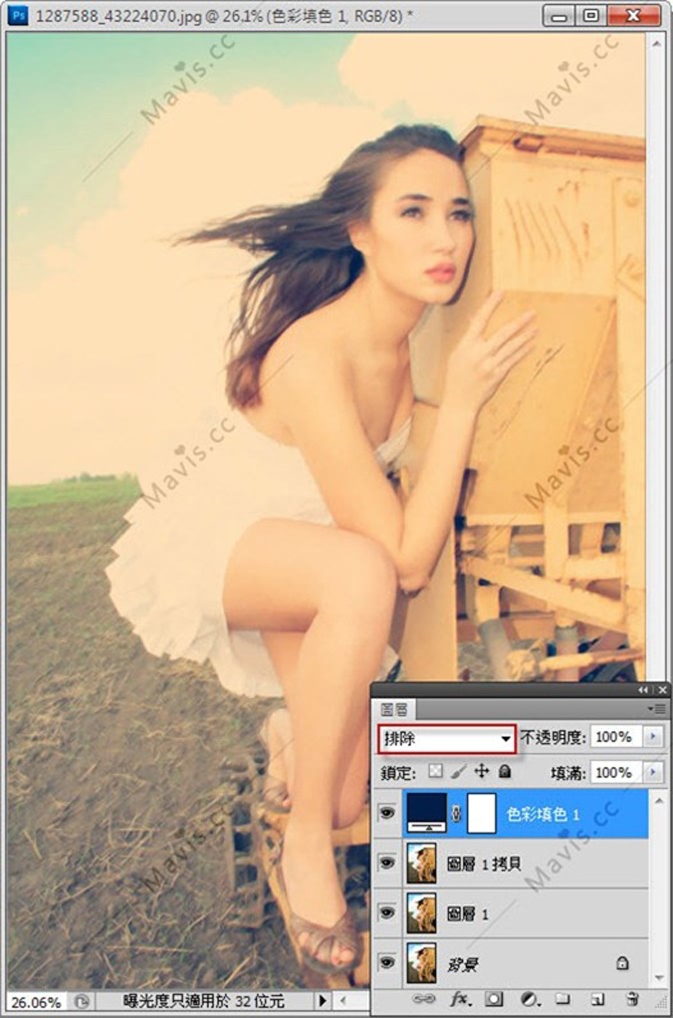
6.重復新增純色調整圖層的動作,設定其他三層如下:
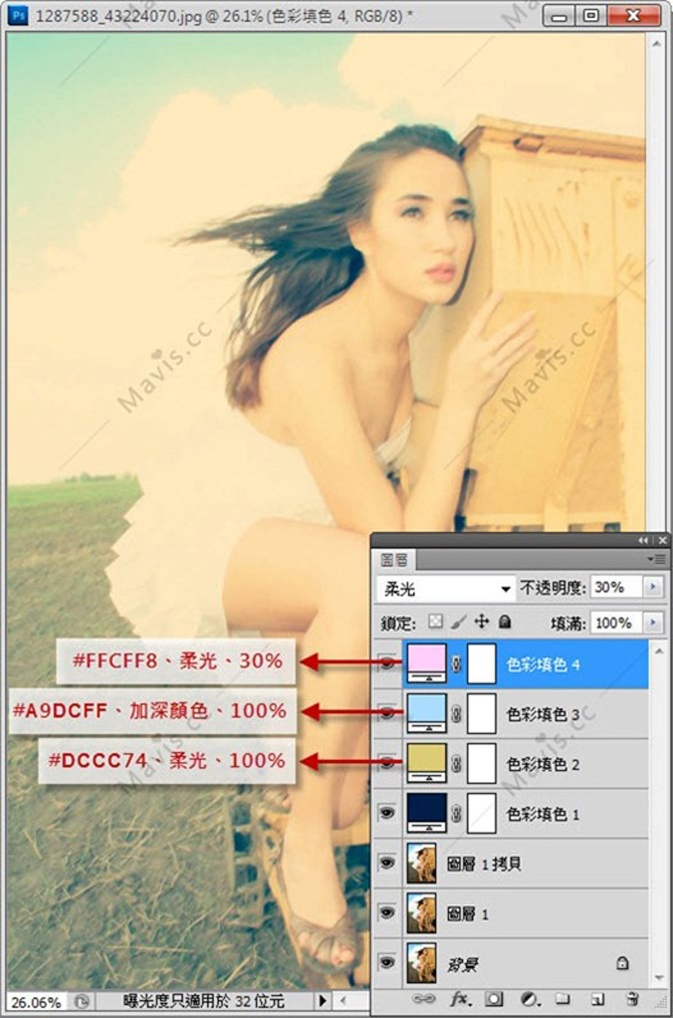
7.將夾在中間還沒用過的照片圖層拖曳到最上方,混合模式改為柔光。
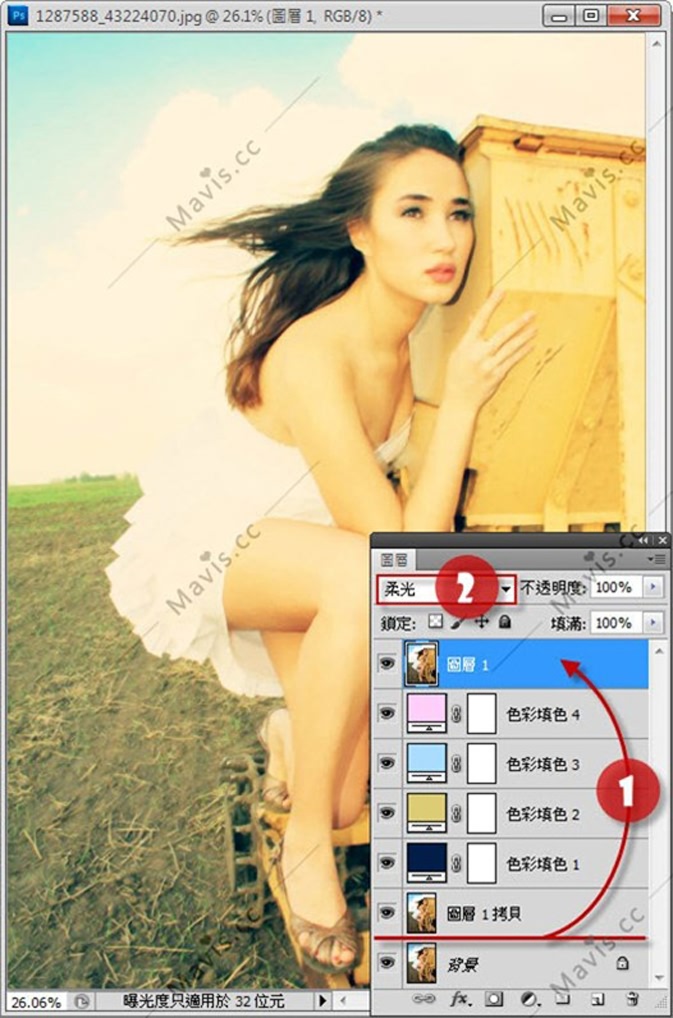
8.利用【影像➜調整➜陰影/亮部】功能,視照片效果(即數值自訂)逐一調整三個照片圖層。
9.最後也最重要的是利用Photoshop-小心機微調光影,加亮所有亮面,加暗所有暗面和邊緣。
完成最終效果對比圖!

ps調色教程排行
軟件知識推薦
相關文章
copyright © 萬盛學電腦網 all rights reserved